
כמה אנשים בוטחים כיום במחשבים ובסמארטפונים? כמעט כולם מאחסנים תמונות, פרטי מיקום, לעתים קרובות נתונים וקודים מכרטיסי אשראי ואינספור סיסמאות.
האחרונים הם מנגנון ההגנה העיקרי ב-באינטרנט, הם מאחסנים גישה לכל מה שהמשתמש כנראה רוצה להסתיר, מה שאומר שהם חייבים להיות מתקדמים וקשים לבחירה. מספר הסיסמאות הללו מצטבר, עולה על מאה, וכעת איש אינו מסוגל לזכור אותן.
כדי להגן ולאחסן בצורה מאובטחת את כל המידע הזה, אפל המציאה כלי בשם Keychain.

בבסיסו זהו מנהל סיסמאות שפותח על ידיאפל במיוחד עבור מערכת ההפעלה שלה. כלי זה הוצג עם יציאת האיטרציה השמיני של Mac OS שיצאה בשנת 1998. לאחר שירות זה היה חלק מכל מהדורה של Apple, כולל מערכת ההפעלה X ו- iOS (מאז 2013 הוא מכונה "iCloud Keychain").
Она на Mac способна хранить данные различного אופי, למשל: סיסמאות מאתרים, שרתי FTP, חשבונות SSH, רשתות משותפות, רשתות אלחוטיות, תווים נסתרים, תוכנה וחומרה נפוצות, כמו גם אישורים ותמונות דיסק מוצפנות.
בתחילה נעשה שימוש במנגנון דומה ב-אפליקציית PowerTalk, שהייתה לקוח דוא"ל של אפל. האפליקציה נוצרה בתחילת שנות ה -90, ו- Keychain עזר לשלוט בכל נתוני המשתמשים משירותי דואר שונים שאליהם PowerTalk יכול להתחבר.
עקב השימוש בהצפנה היו סיסמאותקשה לזכור ולהתאושש. לפיכך היה צורך במנגנון שיאפשר למשתמש להזין סיסמה אחת בלבד (סיסמת אב), הפותחת גישה לכל שירותי הדואר (לכל אחד מהם נתוני קלט וסיסמאות משלו).
רעיון זה, למרות ברורותו והשירות, כמעט נפטר ברגע שאפל החליטה להפסיק לתמוך ב- PowerTalk. אבל עם חזרתו של סטיב ג'ובס, פונקציה זו חזרה למחשבי מק ועבדה לא רק בתוכנית אחת, אלא במערכת כולה.
בדור העשירי מערכות הפעלה מק ו-ישנים מכל קבצי Keychain מאוחסנים בספרייה מיוחדת של המערכת, ניתן למצוא נתונים אלה גם ביישום מיוחד, שנמצא בתיקיה "כלי עזר".
"מחזיק מפתחות" הוא תוכנה חינמית וחינמית (קוד המקור של השירות זמין בחופשיות), המופץ ברישיון ציבורי של אפל.
קובץ מחזיק המפתחות מאגר מידע רב, רק הערות וסיסמאות מוצפנות ממנו, כל השאר (שמות, קישורים) זמין לכולם.
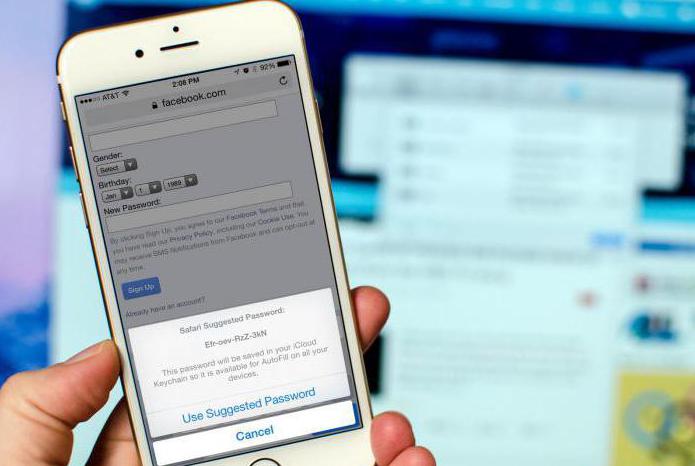
כברירת מחדל, קובץ מחזיק המפתחות מוגן על ידי אותועם סיסמה, כמו חשבון משתמש, כך שהפונקציה תהיה זמינה מייד לאחר הכניסה עם שם המשתמש והסיסמה שלך. במידת הצורך ניתן להתקין אותה בנפרד לפונקציה זו.
בנוסף, לאבטחה רבה יותר, באפשרותך להתקיןמרווח חסימה של, למשל, 15 דקות. במקרה זה, אם המחשב לא היה בשימוש במשך 15 דקות, כשאתה מנסה להשתמש במחזיק המפתחות, הוא ידרוש סיסמה.
על מוצר זה הוכרז אפל מאוחר יותר.15 שנה לאחר כניסתו של מחזיק המפתחות המקורי. בשנת 2013, בכנס WWDC, יחד עם גרסת iOS 7 ו- OS X Mavericks, הוצגה טכנולוגיה המאפשרת לסנכרן את כל נתוני המשתמשים הרגישים ולשמור אותם בצורה מאובטחת.
אפשרות זו היא סוג של אחסון מקוון, בתוךהמכיל את כל נתוני המשתמש, כולל: סיסמאות מדפי אינטרנט, סיסמאות מרשתות אלחוטיות, פרטי חשבון ומידע על כרטיס אשראי (למעט קודי אבטחה - CVV).
כל הנתונים הללו מוצפנים AES.256 סיביות וזמינים רק למשתמש ספציפי ורק בדפדפן הספארי והיישומים המותאמים לעבודה עם כלי זה (הם שולחים בקשה לספארי, הדפדפן בודק את הקישורים ומציע לאפליקציה סיסמא ששמרה בעבר במערכת).
יכולות השירות כוללות גם קומפילציה של סיסמאות ארוכות, מורכבות ומאובטחות עבור האתרים בהם המשתמש רשום.

התחל לעבוד עם iCloud Keychainזה קל, אך ראשית עליך לוודא שלגאדג'ט (סמארטפון או טאבלט) מותקן iOS 7.0.3 ומעלה, ומערכת ההפעלה X 10.9 ומעלה במחשב.
הגדרת "מחזיקי מפתחות iCloud" (הוראות ל- Mac):
כיצד להוסיף כרטיס אשראי ל- Keychain Access (הוראות Mac):
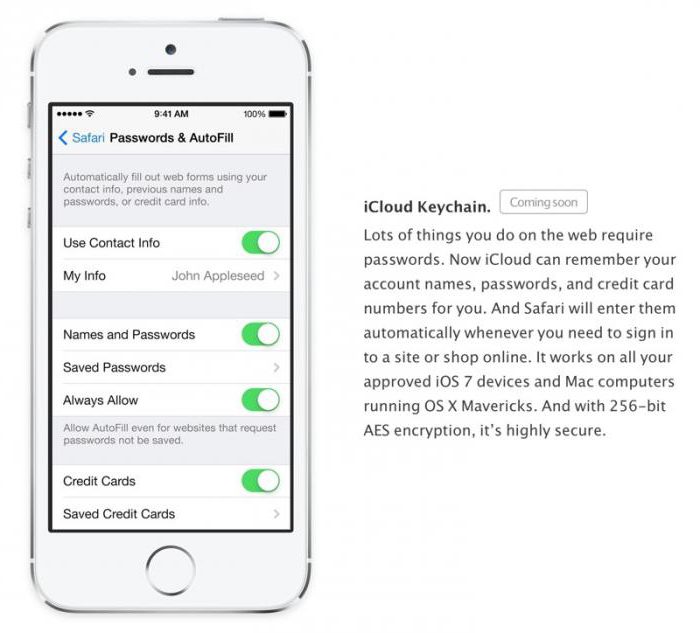
כיצד להגדיר את "מחזיק מפתחות iCloud" (מדריך iOS):
כיצד לשמור כרטיס אשראי ב- Keychain Access (הוראות iOS):
סנכרון נתונים ב- Keychain Access אינו אפשרות חובה. יתרה מכך, תוכלו לסנכרן נתונים מבלי לעבור דרך iCloud (Mac בלבד).
כדי להימנע מסנכרון נתונים לענן ו-האחסון הבא שלהם שם, במהלך ההפעלה של "מחזיק המפתחות" אתה צריך לדלג על הצעד עם יצירת קוד אימות בן שש ספרות. במקרה זה, כל הנתונים יאוחסנו רק במדיום פיזי, באופן מקומי.
אפשר גם לסנכרן נתונים באמצעותקבצים המאוחסנים ב- / Library / Keychains /. משמש בדרך כלל ברשתות ארגוניות וכאשר יש לך מספר מחשבי מק משותפים. לרוע המזל, הסנכרון נעלם לעיתים קרובות כשמשנים את הסיסמה במערכת באחד המכשירים (כולל Windows).

לפני שתוכל לקבל את כל המידע השמור בענן, עליך לאשר את "מחזיק המפתחות של iCloud". ניתן לעשות זאת באמצעות SMS או מכשיר שני.
במקרה הראשון, המשתמש יקבל באופן אקראיקוד סיסמה שנוצר כדי לאמת את זהותך או להפעיל באופן מלא את מחזיק המפתחות של iCloud. באפשרותך לאשר ממכשיר אחר אם למשתמש יש גאדג'ט עליו פונקציה זו כבר פועלת.
זהו צופן מיוחד המורכב מ -6 ספרות, אומשילוב אלפאנומרי מסובך, הנחוץ על מנת לקבל גישה לסיסמאות ולכרטיסים המאוחסנים ב"מחזיק המפתחות ", כמו גם במקרה של אובדן גישה אליו.
שום דבר לא מושלם, אפילו לא מחזיק מפתחות של iCloud.לא, אנחנו לא מדברים על חורי אבטחה או אובדן נתונים, אך ישנן בעיות רבות הקשורות לחיבור פונקציה זו ולהחזרת גישה לאחר עדכון, איפוס ותצורה של מכשיר חדש. להלן רשימה של השאלות והבעיות הנפוצות ביותר.
נכשלת בהגדרת מחזיק המפתחות של iCloud בגלל קוד SMS חסר? אם מסיבה כלשהי הודעת ה- SMS עם קוד הסיסמה לא מגיעה, עליך:
מחזיק המפתחות של iCloud אינו מסנכרן נתוניםבין מכשירים. במקרה זה, השבתה לחלוטין והפעלתה של הפונקציה כמעט תמיד עוזרת. זה חייב להיעשות בכל המכשירים. לאחר הפעלתם שוב, כולם יקבלו את הנתונים העדכניים ביותר מהשרת וימשיכו לעבוד כרגיל.

מתקשים למצוא סיסמאות שנשמרו במחזיק המפתחות של iCloud? ניתן למצוא את הנתונים וכרטיסי האשראי שלהם בענן באופן הבא:
Safari אינו שומר נתונים ב- Keychain Access ואינו מציע החלפת סיסמה. ניתן לפתור בעיה זו על ידי הפעלת מתג ההחלפה "שמות וסיסמאות" בתפריט המשנה "השלמה אוטומטית" בהעדפות Safari.
מחזיק מפתחות של iCloud נתמך בכלמכשירי אפל הנוכחיים. זה כולל את כל המחשבים שמריצים את מערכת ההפעלה macOS של דור ה- Mavericks ואילך (כמעט כל המחשבים המיוצרים בשנת 2007 ואילך).
פונקציה זו פועלת גם במספר מכשירים ניידיםמכשירים (עליהם ניתן להתקין את מערכת ההפעלה הניידת בגרסה 7.0.3). אלה כוללים: iPhone דור 4 ואילך, iPad דור 2 ואילך, iPod touch דור 5 ואילך.

הדעות לגבי תכונה זו משתנות.למרות העובדה שמנהלי סיסמאות קיימים כבר עשרות שנים, משתמשים רבים עדיין נכנעים לרעיונות הפרנואידים שלהם ולא רוצים לסנכרן נתונים עם הענן.
במהלך קיומה של אפשרות זו לא היו דליפות ואיבוד מידע מאסיבי, מה שאומר שניתן לסמוך על המערכת.
משתמשים מתלוננים כל הזמן על בעיות עםסנכרון מחדש והגדרת התצורה של מחזיק המפתחות. כמעט בלתי אפשרי לפתור את הבעיות הללו ללא עזרת מרכז שירות. הפונקציה פשוט לא עובדת, אנשים נאלצים להתקשר למחלקת התמיכה הטכנית של החברה ולאשר את זהותם (לענות על שאלות אימות סודיות).
היו משתמשים רבים שדיווחושבזכות מחזיק המפתחות של iCloud הם הצליחו לנטוש לחלוטין מנהלי סיסמאות אחרים ולהקל על חייהם. מה גם שאנשים סומכים על אפל הרבה יותר מאשר על חברות אחרות.


























